Jak wysłać dokumenty do swojego Księgowego? (IWD)
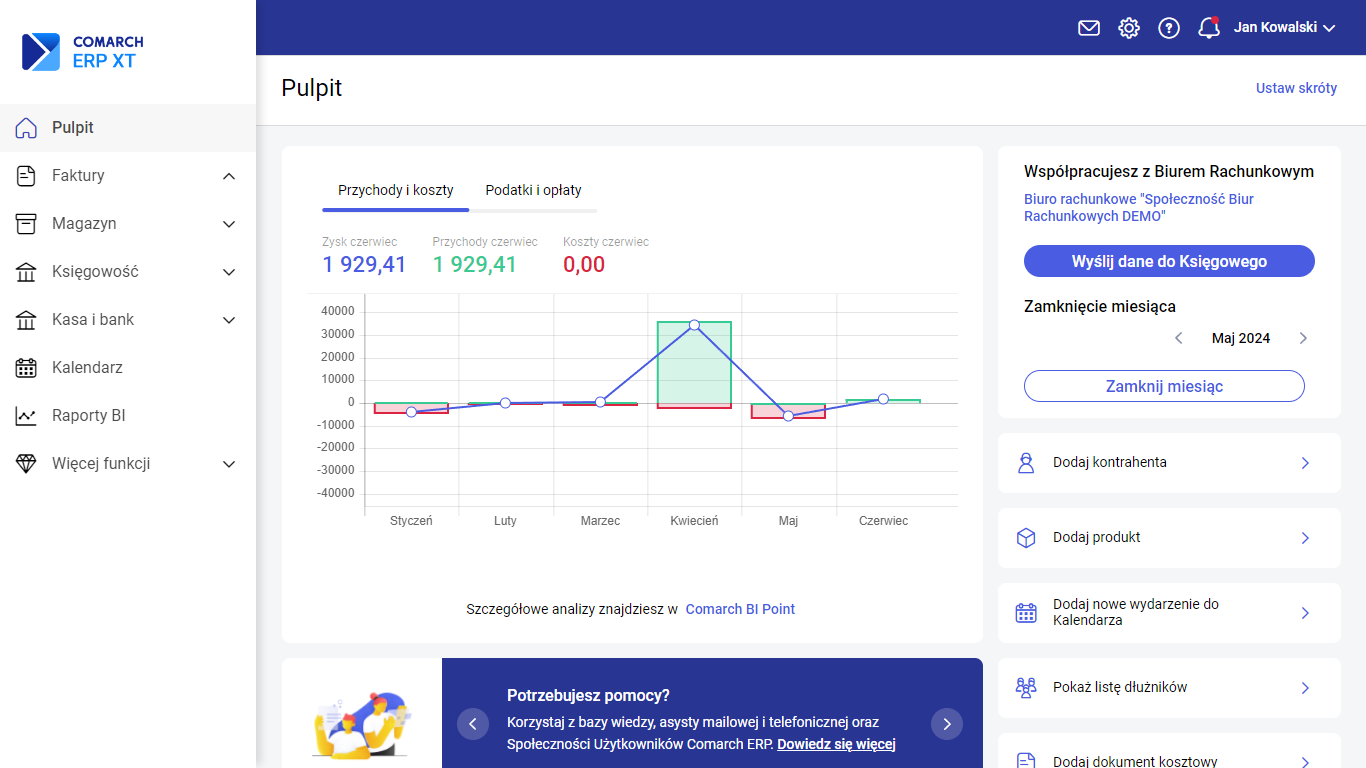
Krok drugi - zostaniemy poproszeni o wskazanie zakresu dat, z którego mają zostać wysłane dokumenty. Możemy także wskazać czy chcemy wysłać dokumenty, które już zostały wcześniej wysłane. Po wybraniu opcji „Wyślij” paczka zostanie wysłania do naszego Księgowego.
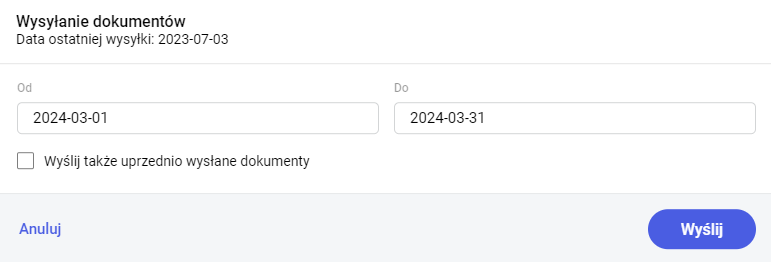
W pierwszej paczce, wysyłanej do Księgowego, eksportowane są dane słownikowe, takie jak: kontrahenci, formy płatności, używane waluty. Parametr Wyślij także uprzednio wysłane dokumenty pozwala ponownie wysłać do Księgowego wszystkie dane słownikowe oraz wszystkie wystawione w zadanym okresie dokumenty, niezależnie od tego czy wcześniej były już wysyłane.
Poprawny eksport danych zakończy się komunikatem Dokumenty zostały pomyślnie wyeksportowane.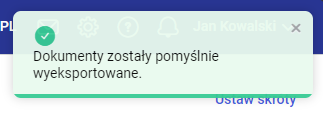
Jestem Biurem Rachunkowym, jak uruchomić wymianę dokumentów z Klientem Comarch ERP XT
W programie Comarch ERP XT istnieje możliwość skonfigurowania Internetowej Wymiany Dokumentów (IWD), która umożliwia przesyłanie dokumentów w postaci elektronicznej do Biura Rachunkowego oraz odbieranie informacji o płatnościach podatkowych i opłacie za usługi księgowe.
Biuro Rachunkowe, które chce oferować tę usługę nowym Klientom, musi być zarejestrowane w Społeczności Biur Rachunkowych iKsięgowość24.
Szczegółowa instrukcja jak uruchomić Internetową Wymianę Dokumentów znajduje się tutaj.
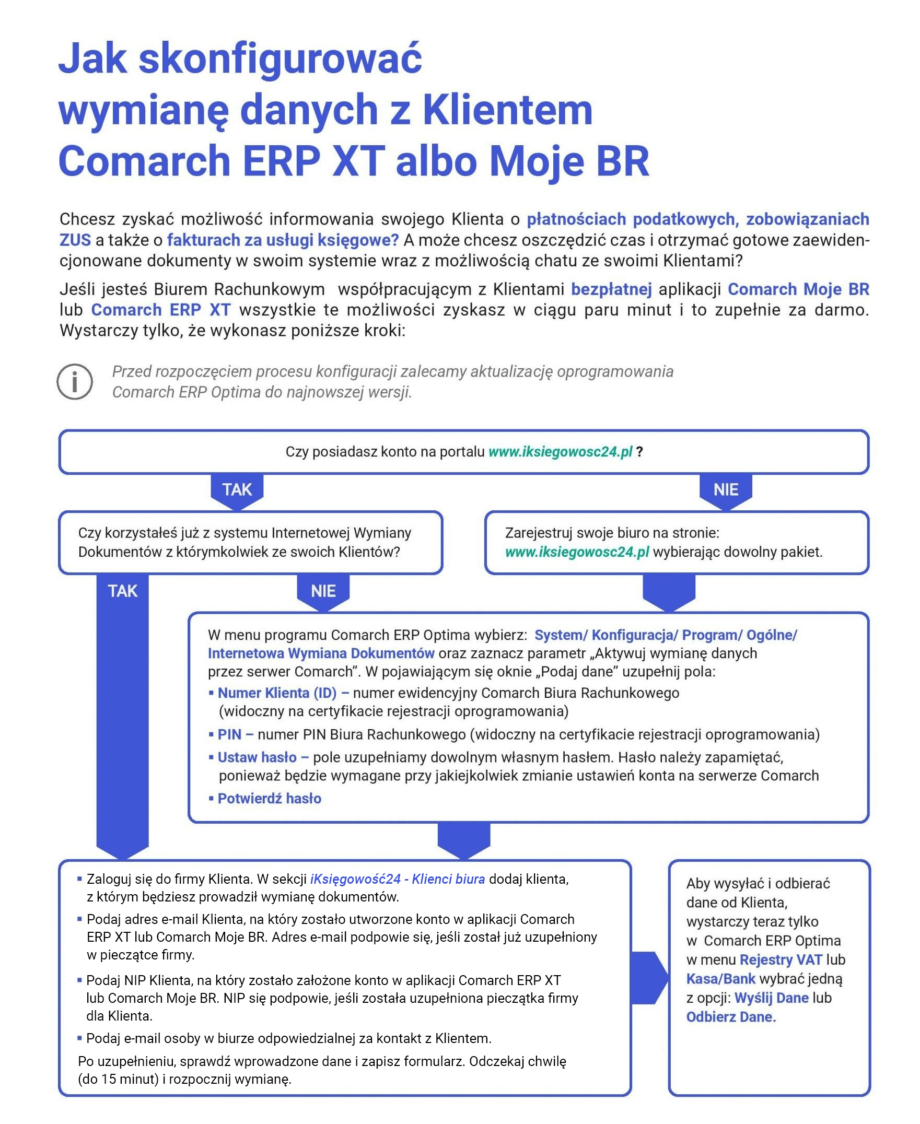 Zobacz także:
Jak wysłać dokumenty do swojego Księgowego? (IWD)
Jakie dokumenty można eksportować przez Internetową Wymianę Dokumentów (IWD)?
Jestem Biurem Rachunkowym, jak wysłać dane do Klienta Comarch ERP XT?
Zobacz także:
Jak wysłać dokumenty do swojego Księgowego? (IWD)
Jakie dokumenty można eksportować przez Internetową Wymianę Dokumentów (IWD)?
Jestem Biurem Rachunkowym, jak wysłać dane do Klienta Comarch ERP XT?
Jakie dokumenty można eksportować przez Internetową Wymianę Dokumentów (IWD)?
W tym artykule opisaliśmy jakie dokumenty możemy eksportować za pośrednictwem Internetowej Wymiany Dokumentów (IWD).
Jeżeli Użytkownik posiada pakiet Faktury, do Biura Rachunkowego będą wysyłane następujące dokumenty:
- faktury sprzedaży oraz korekty,
- faktury zaliczkowe oraz korekty,
- faktury finalne oraz korekty,
- faktury VAT marża oraz korekty,
- faktury zakupu oraz korekty
- rachunki
- ewidencja przychodów
- ewidencja kosztów.
Jeżeli Użytkownik zaznaczy w Konfiguracja/ Konfiguracja/ Faktury parametr Dokumenty z Rejestrów VAT, do Biura Rachunkowego będą również wysyłane dokumenty z Rejestrów VAT sprzedaży oraz zakupu, które nie są powiązane z dokumentami handlowymi. W ten sposób jedna transakcja nie jest wysyłana dwa razy.
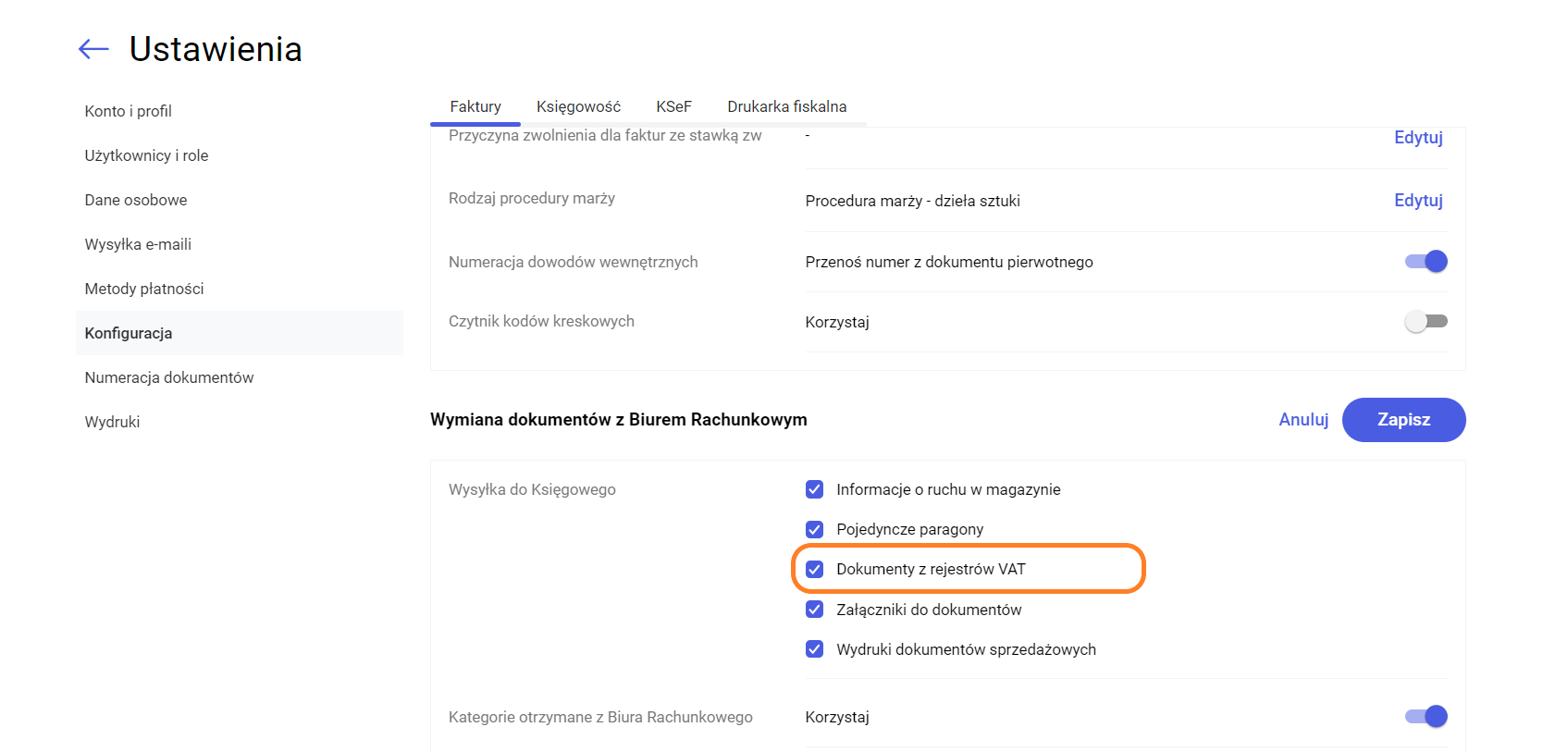
Jeżeli Użytkownik posiada pakiet Faktury lub Faktury + Magazyn i zaznaczy w Konfiguracja/ Konfiguracja/ Faktury parametr Pojedyncze paragony, do Biura Rachunkowego będą, poza powyższymi, wysyłane również paragony oraz korekty do paragonów.
Dodatkowo jeżeli Użytkownik posiada pakiet Faktury + Magazyn i zaznaczy w Konfiguracja/ Konfiguracja/ Faktury parametr 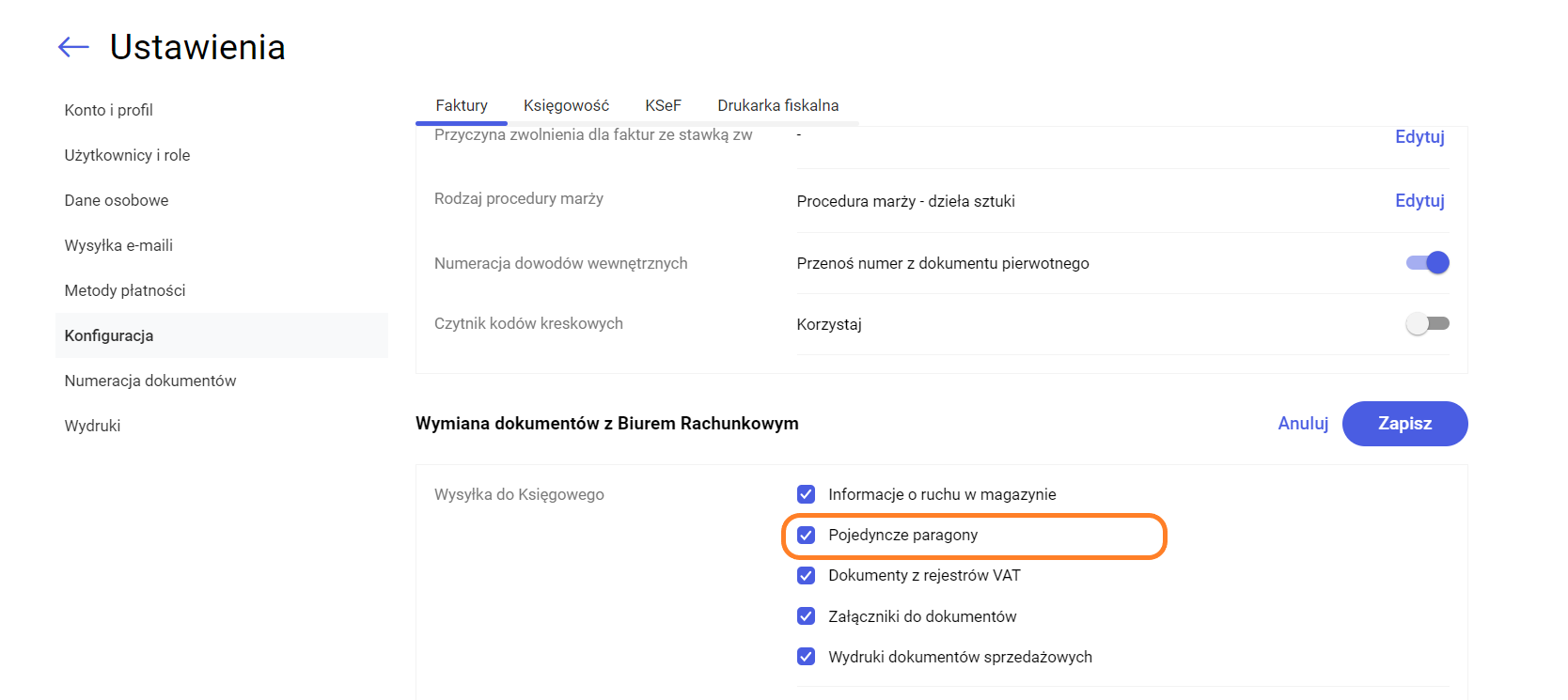 Informacje o ruchu w magazynie, do Biura Rachunkowego będą, poza powyższymi, wysyłane następujące dokumenty (o ile zostały wystawione i zatwierdzone na stałe):
Informacje o ruchu w magazynie, do Biura Rachunkowego będą, poza powyższymi, wysyłane następujące dokumenty (o ile zostały wystawione i zatwierdzone na stałe):
- RW i PW (tworzone w wyniku inwentaryzacji),
- WZ i PZ (tworzone do faktur sprzedaży i faktur zakupu).
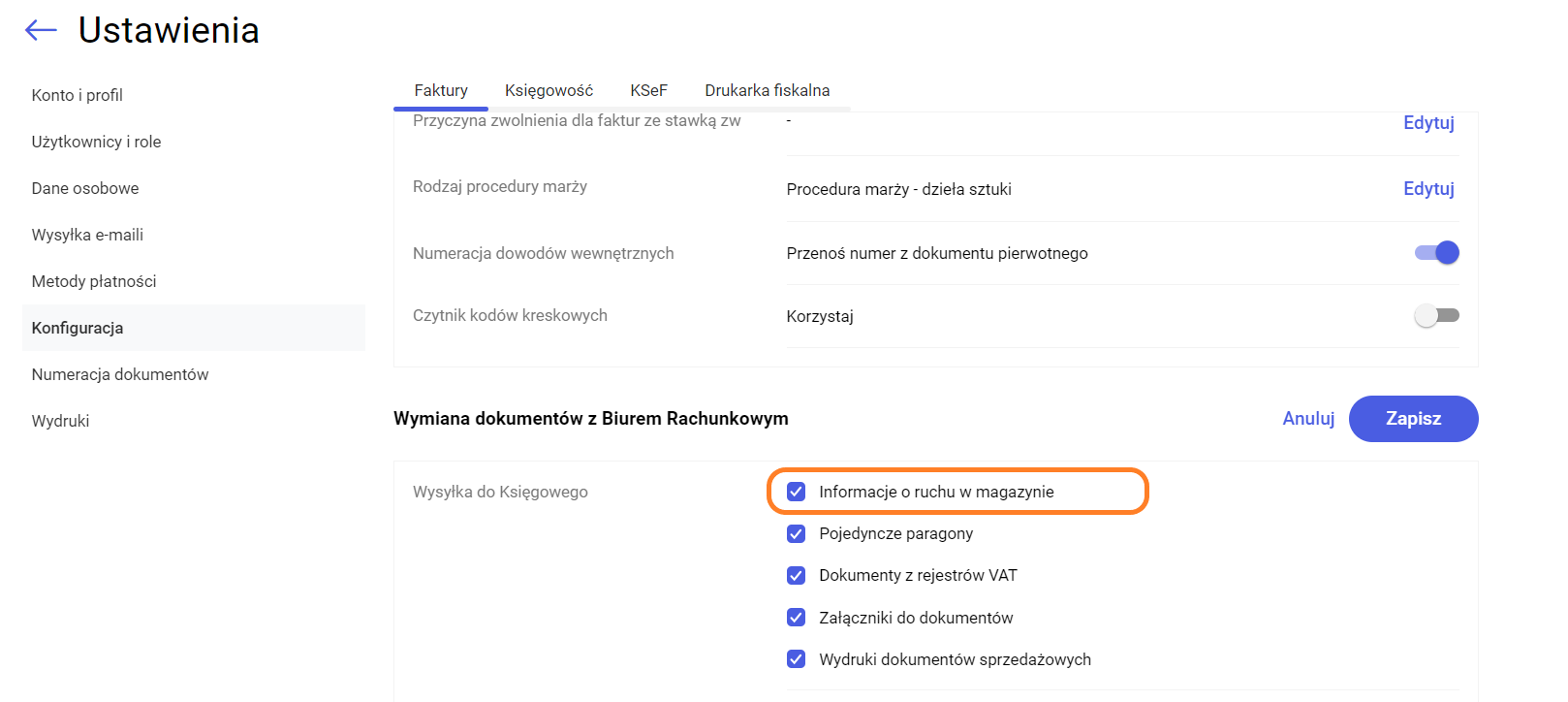 Zobacz także:
Jak wysłać do Biura Rachunkowego wydruki dokumentów sprzedażowych?
Jak wysłać do Biura Rachunkowego załączniki podpięte do dokumentów?
Zobacz także:
Jak wysłać do Biura Rachunkowego wydruki dokumentów sprzedażowych?
Jak wysłać do Biura Rachunkowego załączniki podpięte do dokumentów?
Jak wysłać do Biura Rachunkowego załączniki podpięte do dokumentów?
W tym artykule opisaliśmy jak wysłać do Biura Rachunkowego załączniki podpięte do dokumentów wprowadzonych w Comarch ERP XT.
Krok 1. W Konfiguracji / Faktury / Wymiana dokumentów z Biurem Rachunkowym dla sekcji Wysyłka do Księgowego zaznaczamy parametr "Załączniki do dokumentów"
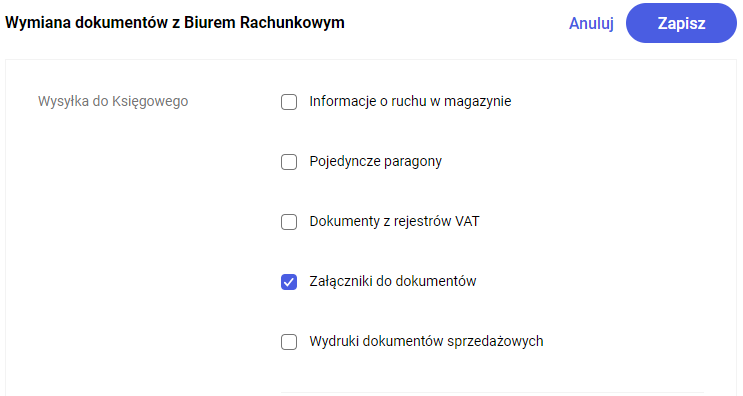 Krok 2. W menu Menu / Start wybieramy opcję "Wyślij dane do księgowego"
Krok 2. W menu Menu / Start wybieramy opcję "Wyślij dane do księgowego"
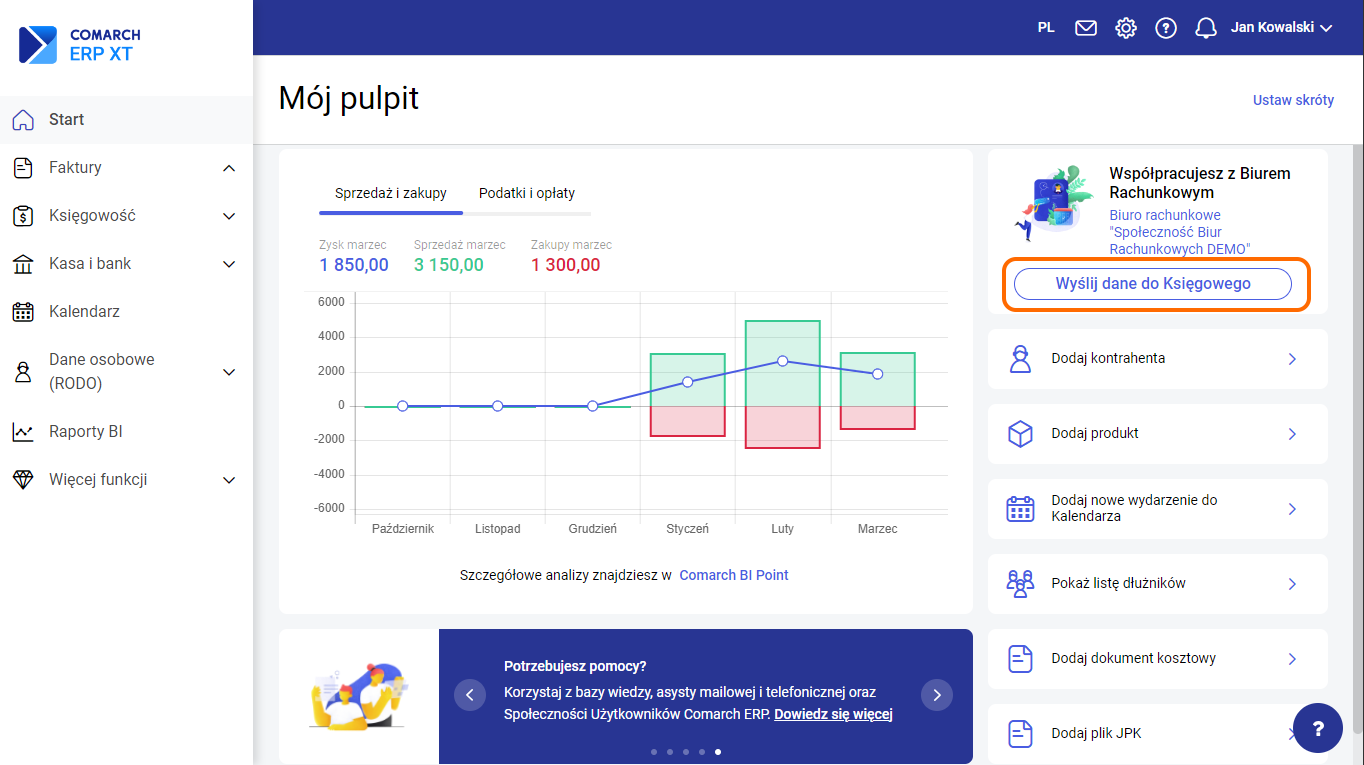 Do Biura Rachunkowego mogą być wysłane załączniki podpięte do następujących dokumentów:
Do Biura Rachunkowego mogą być wysłane załączniki podpięte do następujących dokumentów:
- Faktury sprzedaży oraz korekty
- Faktury zaliczkowe oraz korekty
- Faktury finalne oraz korekty
- Faktury VAT marża oraz korekty
- Faktury zakupu oraz korekty
- Rachunki
- Paragony oraz korekty
- Rejestr sprzedaży VAT
- Rejestr zakupów VAT
- Ewidencja przychodów
- Ewidencja kosztów.
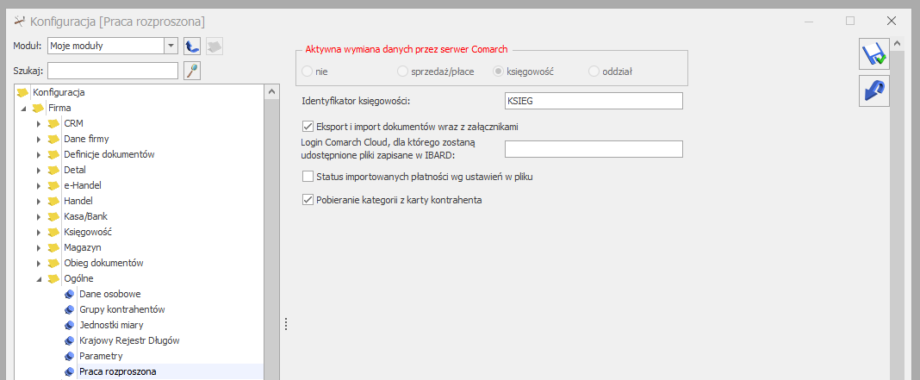
Jakie informacje o podatkach i opłatach można odbierać z Biura Rachunkowego w programie Comarch ERP XT?
W programie Comarch ERP XT dla Klientów korzystających z Internetowej Wymiany Dokumentów (IWD) z Biurem Rachunkowym na pulpicie startowym wyświetla się sekcja Podatki i opłaty. Biuro Rachunkowe, po wyliczeniu odpowiednich zobowiązań Klienta, może przesyłać te informacje w ramach wymiany danych.
Informacje wyświetlane na pulpicie startowym pogrupowane są w czterech kategoriach:
- Składki ZUS
- Podatek PIT
- Podatek VAT
- Usługi księgowe
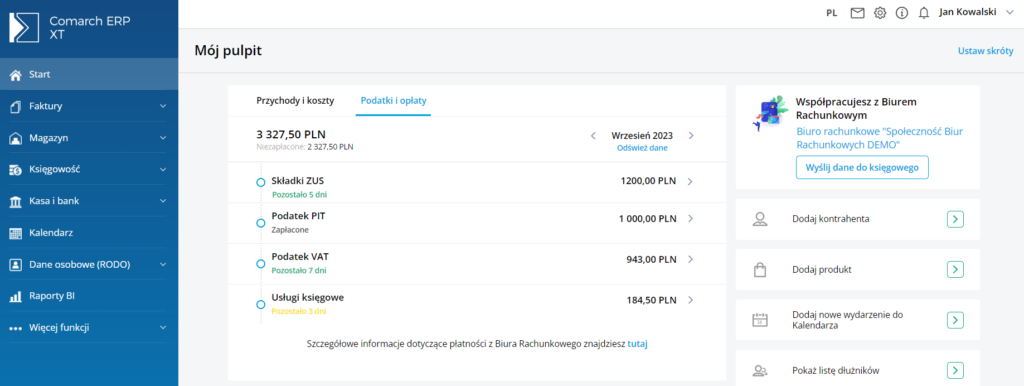
Każda pozycja jest prezentowana na pulpicie w konkretnym miesiącu wynikającym z terminu płatności. Pod nazwą płatności znajduje się dodatkowy krótki komunikat dotyczący ilości dni lub statusu „Zapłacone”. Status ten wynika ze stanu rozliczenia płatności w systemie ERP XT. Niezapłacone podatki i opłaty będą się wyświetlać także w kolejnych miesiącach z odpowiednim alertem.
Po kliknięciu w wybraną płatność Użytkownik ma możliwość podglądu jej szczegółów. Dla faktury za usługi księgowe widok Użytkownika zostanie przeniesiony na formularz dokumentu w rejestrze VAT zakupów. W przypadku pozostałych pozycji otworzy się formularz płatności.W przypadku, gdy wybrana pozycja nie została jeszcze przesłana przez Biuro Rachunkowe, na pulpicie wyświetlany jest komunikat „Oczekuje na dane”.
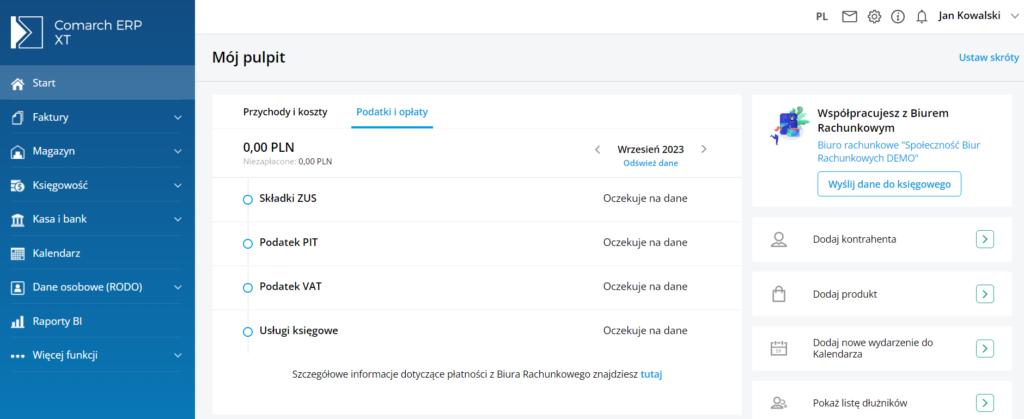
Faktura za usługi księgowe, oprócz wyświetlania na liście płatności, jest widoczna dodatkowo w rejestrze VAT zakupów. W widoku kafelków oraz listy pojawia się status "Odebrano”. Na dokumencie domyślnie ustawia się kategoria wydatku: "Usługi księgowe”. Na zakładce "Załączniki" zapisywany jest również plik (wydruk faktury), przesłany z Biura Rachunkowego.
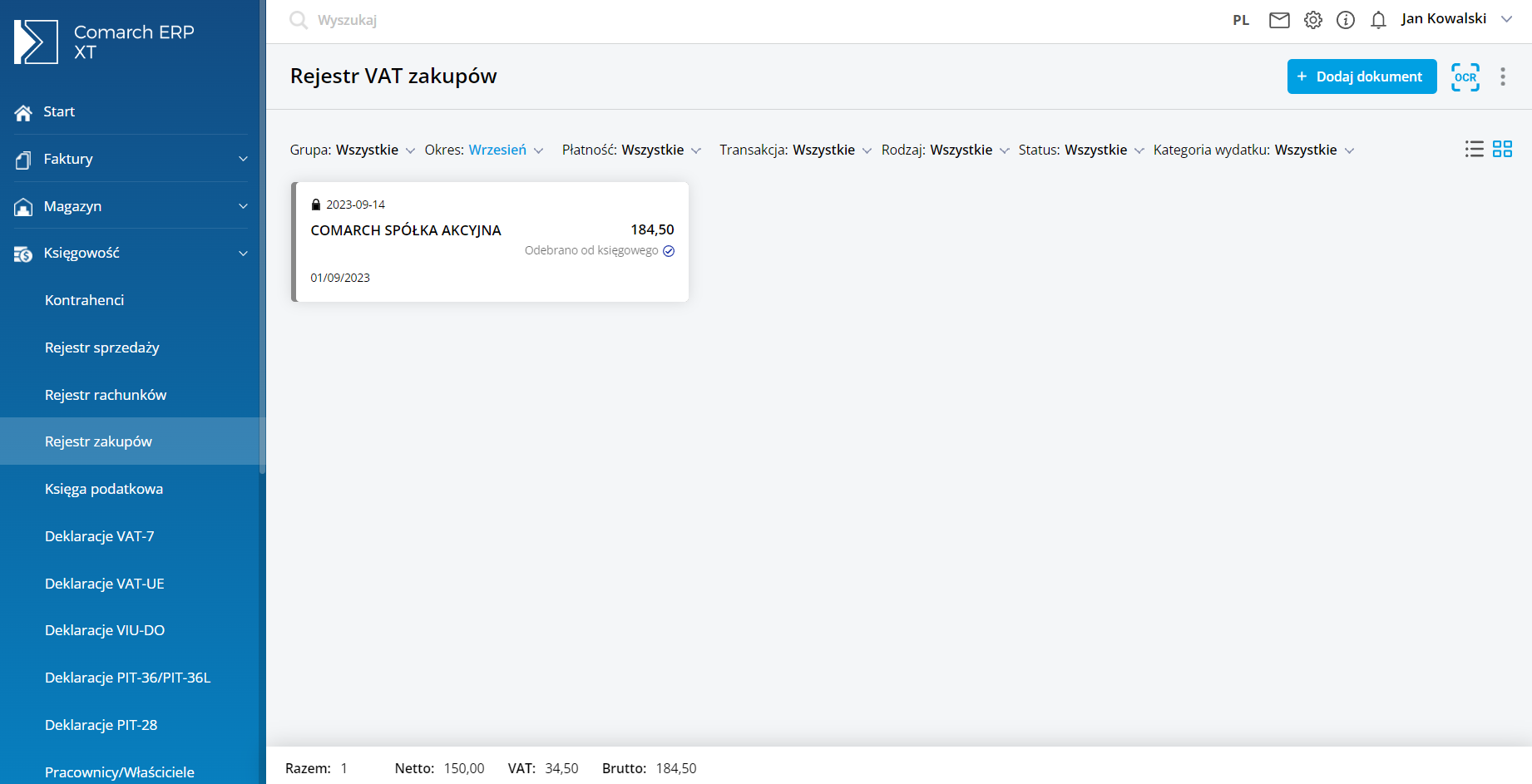
Informacja o składkach ZUS
Na formularzu płatności można odczytać informacje m.in:
- Odbiorca płatności: Zakład Ubezpieczeń Społecznych
- Rachunek bankowy podmiotu: numer rachunku w ZUS
- Opis do banku
- Opis księgowy: dane dotyczące rodzaju i numeru deklaracji
- Kwota: wartość wynikająca z deklaracji ZUS DRA
- Termin zapłaty: termin płatności z deklaracji ZUS DRA
Płatność do zaliczek/deklaracji PIT (PIT-36, PIT-36L, PIT-28) prezentuje następujące informacje:
- Odbiorca płatności: Urząd Skarbowy z deklaracji podatkowej
- Rachunek bankowy podmiotu: numer indywidualnego rachunku podatnika
- Kwota: kwota wynikająca z deklaracji podatkowej
- Opis do banku
- Opis księgowy: dane dotyczące rodzaju deklaracji
- Termin zapłaty: termin płatności z deklaracji podatkowej
Płatność do deklaracji VAT (VAT-7, JPK_V7M, JPK_V7K) prezentuje następujące informacje:
- Odbiorca płatności: Urząd Skarbowy z deklaracji podatkowej
- Rachunek bankowy podmiotu: numer indywidualnego rachunku podatnika
- Kwota: kwota wynikająca z deklaracji podatkowej
- Opis do banku
- Opis księgowy: dane dotyczące rodzaju i numeru deklaracji
- Termin zapłaty: termin płatności z deklaracji podatkowej
Informacja o usługach księgowych
Płatność za usługi księgowe zawiera dane z faktury wystawionej przez Biuro Rachunkowe:
- Odbiorca płatności: nazwa Biura Rachunkowego
- Numer rachunku
- Opis do banku
- Opis księgowy: numer dokumentu
- Kwota: kwota wynikająca z dokumentu
- Termin zapłaty: termin płatności z dokumentu
Jaki pakiet należy wybrać, aby korzystać z Internetowej Wymiany Dokumentów (IWD)?
Program Comarch ERP XT posiada możliwość wymiany dokumentów Klienta z Biurem Rachunkowym poprzez mechanizm Internetowej Wymiany Dokumentów (IWD), w ramach, której Klient otrzymuje bezpłatnie pakiet Faktury. Aby możliwa była taka wymiana, muszą być spełnione określone kryteria:
- Biuro Rachunkowe musi posiadać odpowiedni pakiet na iKsięgowość24,
- Klient zobowiązany jest posiadać konto na Comarch ERP XT z wybranym pakietem Faktury,
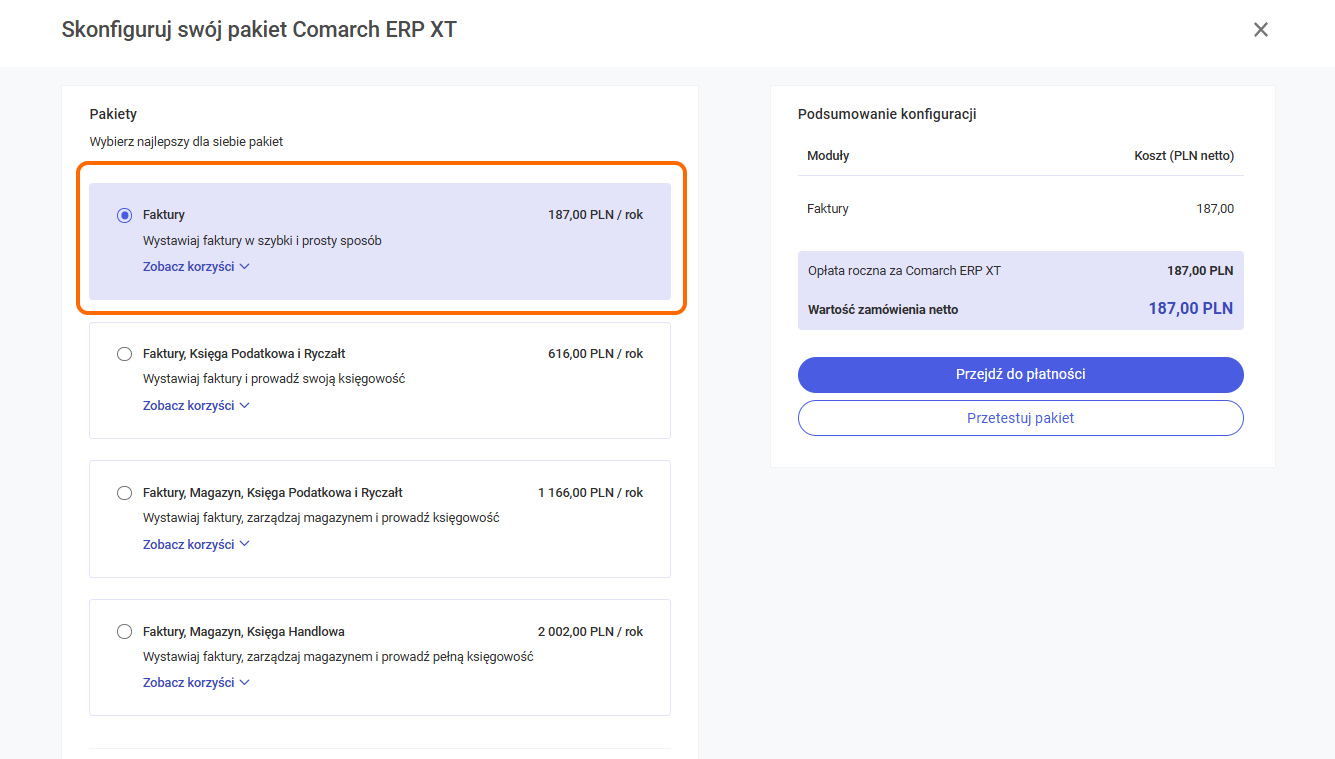
- Klient powinien uzupełnić wszystkie niezbędne dane (oznaczone „*”) w Ustawieniach Konta – Moje Konto na zakładce Moje dane, tak aby system mógł wygenerować numer ID Klienta,
- Biuro Rachunkowe powinno założyć Klientowi konto Internetowej Wymiany Dokumentów i skonfigurować wymianę z Klientem w programie Comarch ERP Optima.
Klient korzystający z Internetowej Wymiany Dokumentów (IWD) może skorzystać jednorazowo z bezpłatnego pakietu "Faktury" przez okres 12 lub 18 miesięcy w ramach pakietu posiadanego przez Biuro Rachunkowe w iKsięgowość24.
Ważne! Korzystając z innego pakietu niż Faktury, Użytkownik również może korzystać z Internetowej Wymiany Dokumentów (IWD), natomiast w takim przypadku koszty pakietu pokrywa Użytkownik.
Komunikat o koncie testowym dla Klienta współpracującego z Biurem Rachunkowym
W tym artykule opisaliśmy, w jaki sposób postępować, jeśli użytkownik otrzymuje komunikat, że jego konto jest w trybie testowym.
Należy pamiętać, że Klient Comarch ERP XT współpracujący z Biurem Rachunkowym może otrzymać bezpłatny pakiet Faktury w zależności od pakietu posiadanego przez Biuro Rachunkowe. Więcej informacji znajduje się na stronie iksiegowosc24.pl.
Najczęstszą przyczyną komunikatu o koncie testowym jest wybrany nieprawidłowy pakiet. Aby program działał poprawnie, konieczne jest zalogowanie się administratora na swoje konto i zmiana pakietu na Faktury.
Jeśli od razu po zalogowaniu użytkownik otrzyma komunikat z opcjami Wyloguj i Kup pakiet, to klikamy na Kup pakiet i wybieramy zakładkę Pakiety zespołu. Następnie zmieniamy pakiety dla wszystkich aktywnych użytkowników na Faktury. Zapisujemy zmiany i logujemy się do programu ponownie.
Jeśli po zalogowaniu mamy możliwość poruszania się po programie, wybieramy Mój pakiet i zakładkę Pakiety zespołu. Następnie zmieniamy pakiety dla wszystkich aktywnych użytkowników na Faktury. Zapisujemy zmiany i logujemy się do programu jeszcze raz.
Jak wysłać dokumenty do swojego Księgowego? (IWD) Wysyłanie danych przez IWD, a brak dokumentów do wysłania, jak wysłać pustą paczkę?Jak opisać dokument kategorią udostępnioną przez biuro rachunkowe?
Kategorie sprzedaży – dla dokumentów przychodowych
Kategorie zakupu – dla dokumentów kosztowychGdy lista kategorii zostanie przesłana przez biuro rachunkowe w programie Comarch ERP XT pojawią nowe sekcje związane z kategoriami.
W przypadku gdy biuro rachunkowe nie udostępniło jeszcze żadnych kategorii w sekcji Informacje dla Biura Rachunkowego znajdującej się na karcie kontrahenta oraz formularzach dokumentów będzie widoczna poniższa informacja:
"Twój Księgowy nie przesłał jeszcze kategorii. Skontaktuj się z Księgowym, jeżeli potrzebujesz więcej informacji".
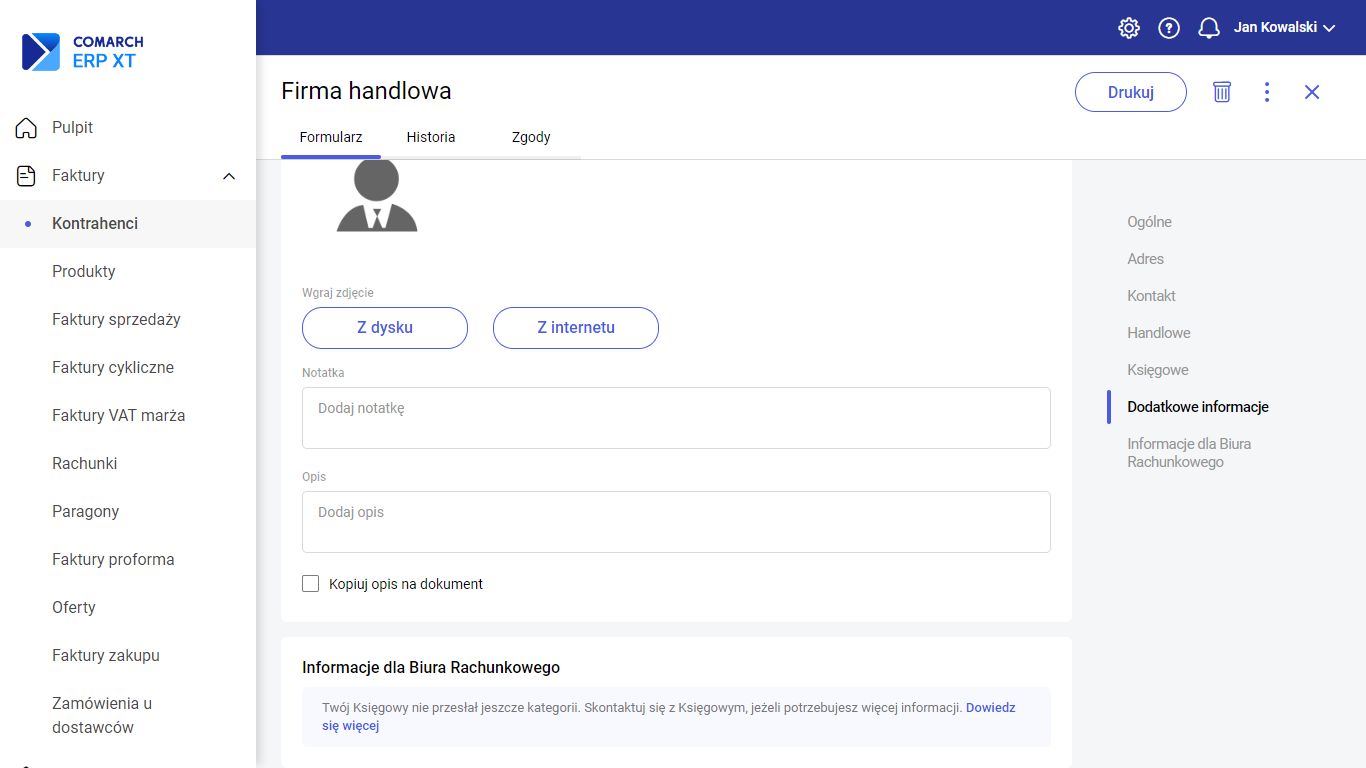
Użytkownik Comarch ERP XT może zdecydować czy chce korzystać z kategorii otrzymanych z biura rachunkowego.
Służy do tego parametr „Korzystam z kategorii otrzymanych z Biura Rachunkowego” znajdujący się Konfiguracji w zakładce Faktury, który jest domyślnie zaznaczony.
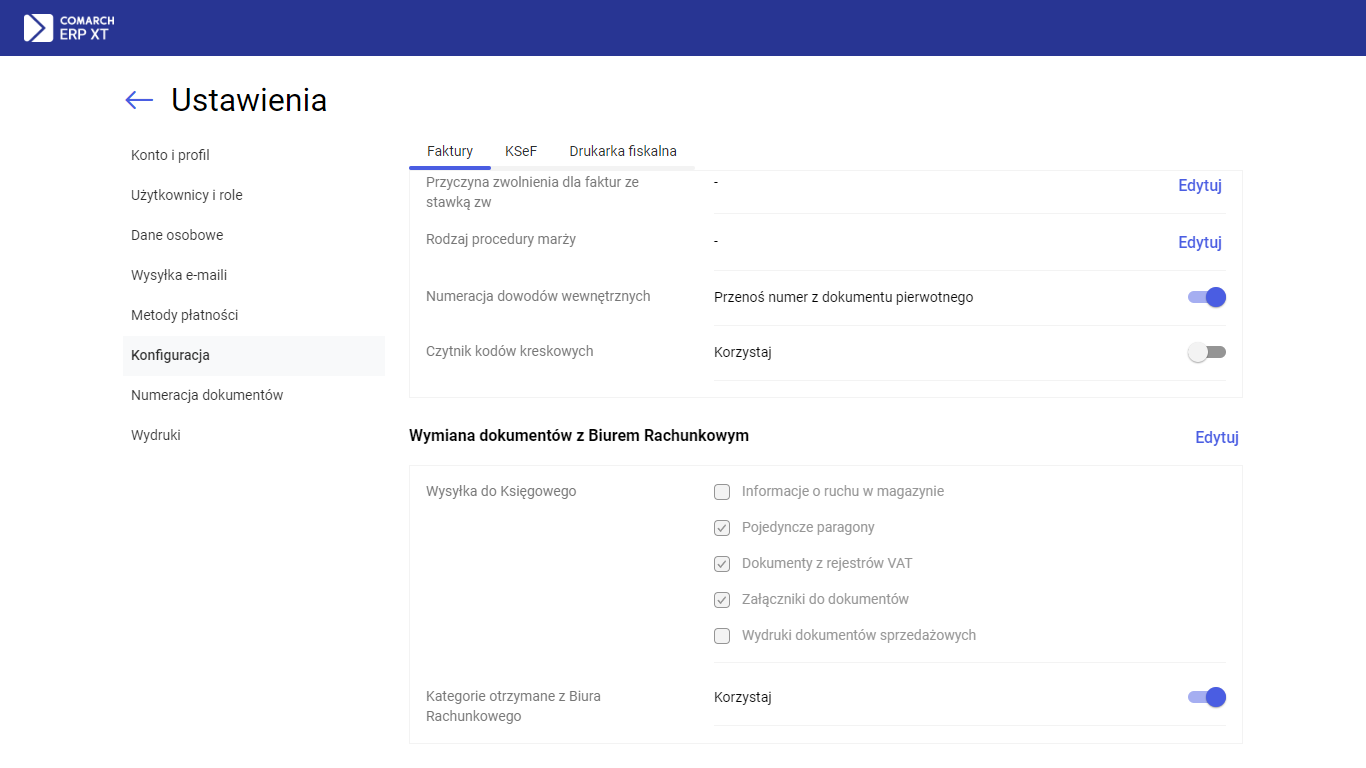
Po jego odznaczeniu nowe sekcje oraz kategorie przesłane z biura rachunkowego przestaną być widoczne.
Kategorie na karcie kontrahentaKategorie na karcie kontrahenta są widoczne w sekcji Informacje dla Biura Rachunkowego.
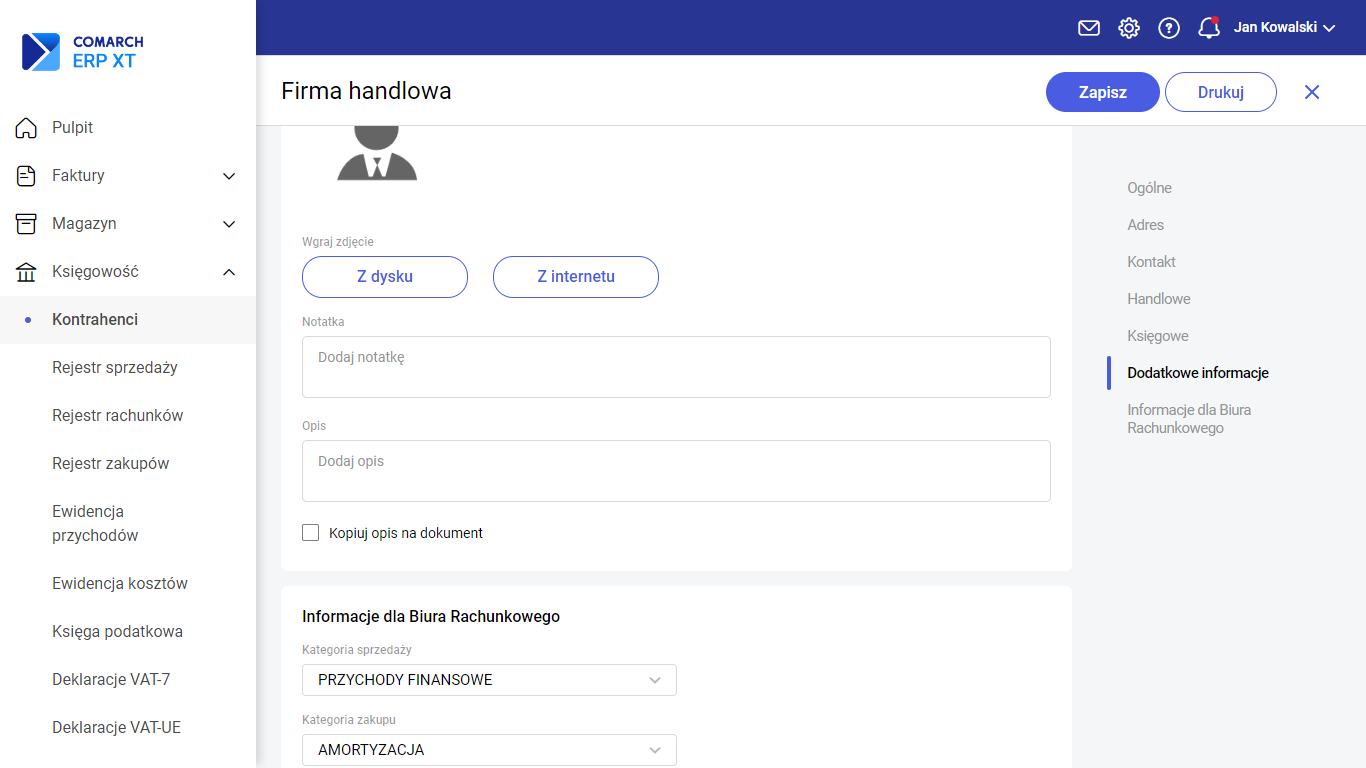
Kategoria sprzedaży oraz Kategoria zakupu może zostać przypisana do kontrahentów bezpośrednio przez biuro rachunkowe.
Użytkownik ma możliwość zmiany przypisanej kategorii na inną dostępną na liście.
W przypadku nowych kontrahentów użytkownik ma możliwość przypisania kategorii spośród opcji dostępnych na liście.
Jeżeli na dokumencie zostanie wybrany kontrahent, dla którego są przypisane kategorie to na dokumenty przychodowe przeniesie się kategoria sprzedaży a na dokumenty kosztowe kategoria zakupu.
Kategorie na formularzach dokumentówKategorie na formularzach dokumentów są widoczne w sekcji Informacje dla Biura Rachunkowego dla poniższych dokumentów:
- Faktura sprzedaży
- Faktura sprzedaży zaliczkowa
- Faktura sprzedaży finalna
- Faktura VAT marża
- Faktura zakupu
- Paragon
- Korekty do ww. dokumentów
- Rachunek
- Faktura sprzedaży w Rejestrze VAT
- Faktura zakupu w Rejestrze VAT
- Ewidencja dodatkowa przychodów
- Ewidencja dodatkowa kosztów
Oprócz pola Kategoria sprzedaży dla dokumentów przychodowych oraz Kategoria zakupu dla dokumentów kosztowych w sekcji Informacje dla Biura Rachunkowego znajduje się również pole opisowe, w którym użytkownik może umieścić dodatkowe informacje dla biura rachunkowego.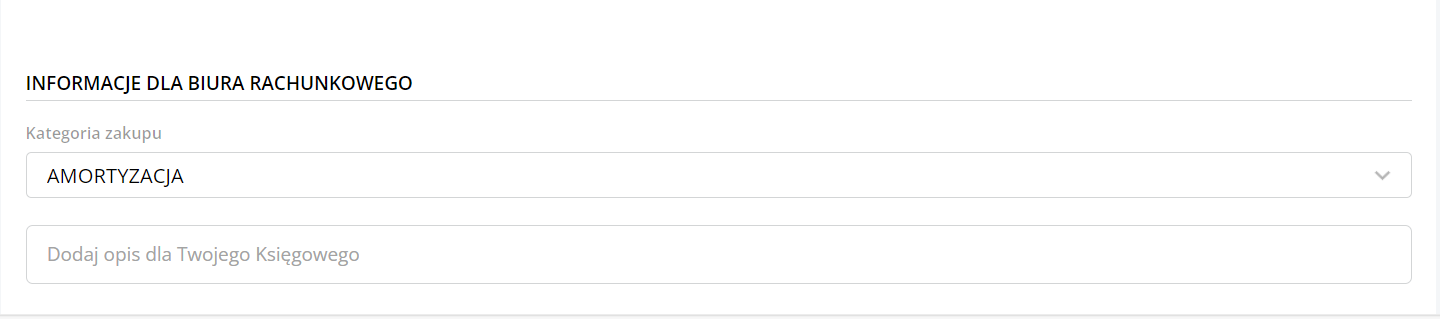
W sytuacji gdy biuro rachunkowe prześle na przykład jedynie listę dotyczącą kategorii sprzedaży a nie udostępni jeszcze listy związanej z kategorią zakupu w Comarch ERP XT w polu Kategoria zakupu na karcie kontrahenta oraz na formularzu dokumentu będzie znajdować się pozycja (Brak kategorii). W przypadku gdy biuro rachunkowe ustawi kategorię jako nieaktywną po swojej stronie to po zaimportowaniu danych przesłanych przez biuro rachunkowe dana kategoria w Comarch ERP XT zostanie oznaczona jako nieaktywna a użytkownik przed zapisaniem karty kontrahenta lub formularza dokumentu będzie musiał wybrać z listy inną dostępną kategorię. Użytkownik ma możliwość skorzystania z wyszukiwarki Biur Rachunkowych dostępnej z poziomu Menu Start / Potrzebujesz księgowego? Przycisk kieruje do listy wizytówek wszystkich dostępnych Biur Rachunkowych zrzeszonych w usłudze iKsięgowość24. Filtrowanie listy jest możliwe względem województwa. Dodatkowo kryterium wyszukiwania można zawęzić do listy miast, w których Biuro Rachunkowe ma oddziały. Na wizytówce Biura Rachunkowego dostępne są informacje o lokalizacji, ewentualne oddziały, opis biura, ocena i opinie klientów. Z poziomu wizytówki istnieje możliwość kontaktu e-mailowego z wybranym biurem za pomocą przycisku Skontaktuj się teraz. Po naciśnięciu tej opcji wyświetli się szablon wiadomości do biura. Istnieje możliwość zmiany treści wiadomości. Możliwe jest również wysłanie kopii wiadomości na swój adres e-mail. W programie Comarch ERP XT, Użytkownik w ramach Internetowej Wymiany Danych (IWD) ma możliwość wysłania do Biura Rachunkowego pustej paczki, która nie zawiera żadnych dokumentów. Parametr Wyślij także uprzednio wysłane dokumenty decyduje, czy wysłać do księgowego ponownie wszystkie dane słownikowe oraz wystawione w zadanym okresie dokumenty, czy tylko dotąd niewysyłane dokumenty, wystawione w tym okresie. Po zaznaczeniu parametru, w paczce znajdują się dokumenty z danego okresu, również te, które zostały wcześniej wyeksportowane, a także dane słownikowe. Dokument, który został wyeksportowany oznaczony jest na liście niebieską kropką a w widoku kafelków adnotacją Wysłano do księgowego. W pierwszej paczce, wysyłanej do Biura Rachunkowego, eksportowane są dane słownikowe: kontrahenci, formy płatności, używane waluty. W tym artykule opisaliśmy jak wysłać do Biura Rachunkowego wydruki dokumentów sprzedażowych wprowadzonych w Comarch ERP XT. Krok 1. W Konfiguracji / Konfiguracji / Faktury należy zaznaczyć parametr "Wydruki dokumentów sprzedażowych" Krok 3. (Do wykonania po stronie Biura Rachunkowego)
Aby zaimportować wydruki w formie załączników do rejestru VAT sprzedaży lub ewidencji dodatkowej przychodów, w programie Comarch ERP Optima należy zaznaczyć parametr „Eksport i import dokumentów wraz z załącznikami” w Konfiguracji firmy > Ogólne > Praca rozproszona: Podczas importu danych otrzymanych z Biura Rachunkowego program automatycznie dopisze nowych kontrahentów do listy. Jeżeli Użytkownik Comarch ERP XT korzysta z kategorii otrzymanych z Biura Rachunkowego i w Konfiguracji ma zaznaczony parametr "Korzystam z kategorii otrzymanych z Biura Rachunkowego” to podczas importu danych kategorie sprzedaży oraz zakupu zostaną zaktualizowane na kartach kontrahentów. Jeżeli natomiast Użytkownik odznaczy parametr to podczas importu danych otrzymanych z Biura Rachunkowego istniejące karty pozostaną bez zmian. Jeżeli podczas wysyłki dokumentów do Biura Rachunkowego poprzez mechanizm Internetowej Wymiany Danych (IWD) pojawia się komunikat „W zadanym okresie występują dokumenty w buforze, czy zatwierdzić dokumenty?”, informujący, iż w danym okresie znajdują się dokumenty niezatwierdzone. Użytkownik w chwili wysyłki ma możliwość automatycznego zatwierdzenia takich dokumentów, wybierając Zatwierdź dokumenty. Jeśli Użytkownik wybierze opcję Nie zatwierdzaj dokumenty nie zostaną zatwierdzone oraz nie będą wysłane do Biura Rachunkowego. W tym artykule opisaliśmy możliwość wyeksportowania do Biura Rachunkowego dokumentów magazynowych. Jeżeli posiadamy pakiet Faktury + Magazyn i zaznaczy w Konfiguracja/ Faktury/ Konfiguracja parametr Informacje o ruchu w magazynie, do Biura Rachunkowego będą wysyłane również dokumenty (o ile zostały wystawione i zatwierdzone na stałe) tj. : Klient Comarch ERP XT ma możliwość wysyłania wiadomości do Biura Rachunkowego, z którym ma uruchomioną wymianę danych. Podgląd wiadomości jest dostępny po kliknięciu ikony koperty w górnej sekcji. Po otrzymaniu nowej wiadomości od Biura Rachunkowego obok ikony koperty pojawi się niebieski alert i ilością nowych nieprzeczytanych wiadomości. Po kliknięciu w ikonę koperty rozwijana jest lista wiadomości zawierająca 3 wiadomości. Widoczny jest również przycisk Zobacz wszystkie, po wybraniu którego następuje przejście do panelu wiadomości. Panel jest podzielony na dwie sekcje: panel z treścią wiadomości oraz lista rozmów. Rozmowy są podzielone na Aktywne i Zamknięte. Zamknięcie rozmowy dokonywane jest po stronie Biura Rachunkowego. Użytkownik będzie miał jedynie możliwość podglądu takiej rozmowy, bez możliwości dalszych odpowiedzi. Zarówno Klient jak i Biuro Rachunkowe mają możliwość rozpoczęcia nowej rozmowy. Klient Comarch ERP XT może dodać nową rozmowę po naciśnięciu przycisku nowej rozmowy, kolejno konieczne jest wprowadzenie tematu rozmowy. Poza wiadomością tekstową Użytkownik ma możliwość dodania jednego załącznika do 5MB - obsługiwane są pliki z grupy rozszerzeń .jpg, .jpeg, .png, .doc, .docx, .pdf, .xlx, .xlxs, .txt. Aby wysłać załącznik konieczne jest ponadto uzupełnienie treści wiadomości. Bez wpisania treści wiadomości opcja wysyłki załącznika nie będzie dostępna. Proces zamykania miesiąca pozwala klientowi biura rachunkowego potwierdzić, że wprowadził i przekazał wszystkie wymagane dokumenty za dany miesiąc. Umożliwia to księgowemu rozpoczęcie prac związanych z zamknięciem księgowym miesiąca i przygotowaniem deklaracji podatkowych. Zamknięcie miesiąca jest możliwe, gdy użytkownik korzysta z Internetowej Wymiany Dokumentów (IWD). Obsługa zamknięcia miesiąca Zamknięcie miesiąca przez użytkownika jest możliwe za pomocą przycisku Zamknij miesiąc, który znajduje się na Pulpicie w sekcji z wizytówką biura rachunkowego. Widok sekcji Zamknięcie miesiąca gdy biuro rachunkowe nie przesłało terminu na zamykanie miesięcy. Widok sekcji Zamknięcie miesiąca gdy biuro rachunkowe przesłało termin na zamykanie miesięcy. Gdy użytkownik zdecyduje się zamknąć dany miesiąc program Comarch ERP XT dokona weryfikacji dokumentów. Sposób weryfikacji dokumentów będzie zależał od tego czy jest skonfigurowana integracja z Krajowym Systemem e-Faktur (KSeF). Gdy KSeF nie jest skonfigurowany program Comarch ERP XT dokona sprawdzenia czy w module Faktury znajdują się niezatwierdzone dokumenty jak poniżej: W sytuacji gdy występują dokumenty w buforze pojawi się okno z komunikatem: Po naciśnięciu przycisku Tak dokumenty zostaną automatycznie zatwierdzone. Następnie nastąpi automatyczna wysyłka ww. dokumentów do biura rachunkowego przez IWD. W przypadku gdy w programie Comarch ERP XT w module Księgowość znajdują się poniższe dokumenty, które nie zostały wysłane do biura rachunkowego przez IWD, zostaną one również automatycznie wysłane. Po zatwierdzeniu oraz wysłaniu dokumentów do biura rachunkowego przez IWD miesiąc zostanie zamknięty. W sytuacji gdy KSeF jest skonfigurowany program Comarch ERP XT dokona sprawdzenia jak poniżej: Wysłanie zaległych faktur do KSeF oraz kwalifikację faktur pobranych z KSeF, Użytkownik musi wykonać ręcznie. Zatwierdzenie pozostałych dokumentów, jeżeli są w buforze, może być wykonane automatycznie. Jeżeli księgowy przesłał termin na zamykanie miesięcy i upłynie termin na zamknięcie konkretnego miesiąca: Użytkownik otrzyma powiadomienie o automatycznym zamknięciu miesiąca do Centrum powiadomień: Użytkownik będzie mógł usunąć dokumenty w buforze bez potrzeby otwierania miesiąca przez księgowego. W zamkniętym miesiącu użytkownik nie ma możliwości dodawania nowych dokumentów ani modyfikowania niezatwierdzonych jeżeli zapis spowodowałby dodanie dokumentu do zamkniętego miesiąca. Blokada dotyczy dokumentów i wybranych na nich dat jak poniżej: Jeżeli w Konfiguracji użytkownik zaznaczy parametr dotyczący wysyłki do księgowego informacji o ruchu w magazynie (Ustawienia → Faktury → Informacja o ruchu w magazynie), blokada będzie dotyczyć również dokumentów w module Magazyn i wybranych dla nich dat jak poniżej: Gdy na dokumencie użytkownik wskaże datę wystawienia (dla dokumentów sprzedażowych) lub datę wpływu (dla dokumentów kosztowych), która zawiera się w zamkniętym okresie pojawi się komunikat informujący o tym, że miesiąc jest zamknięty. Użytkownik może znaleźć poniższe informacje o zamknięciu miesiąca w Centrum powiadomień: Aby otworzyć zamknięty miesiąc, konieczny jest kontakt z księgowym. Można to zrobić za pomocą przycisku Skontaktuj się z Księgowym, który otworzy nową wiadomość z domyślną prośbą o otwarcie miesiąca. Po kliknięciu przez użytkownika na przycisk Skontaktuj się z Księgowym zostanie otwarta nowa wiadomość. Po przesłaniu przez biuro rachunkowe poprzez IWD informacji o otwarciu miesiąca dany miesiąc zostanie otwarty, w Centrum powiadomień pojawi się informacja o tym fakcie, a na Pulpicie w sekcji „Zamknięcie miesiąca”, będzie aktywny przycisk Zamknij miesiąc. Gdy dany miesiąc został zamknięty wysyłka dokumentów za dany okres do biura rachunkowego przez IWD nie jest możliwa. Jeżeli zakres dat, wybrany na oknie Wysyłanie dokumentów, obejmuje, nawet częściowo, przynajmniej jeden zamknięty miesiąc zostanie wyświetlona informacja jak poniżej: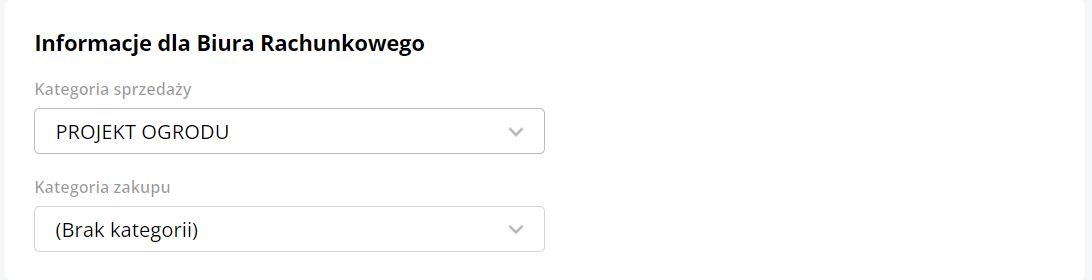

Potrzebujesz księgowego? Jak skorzystać z wyszukiwarki biur rachunkowych
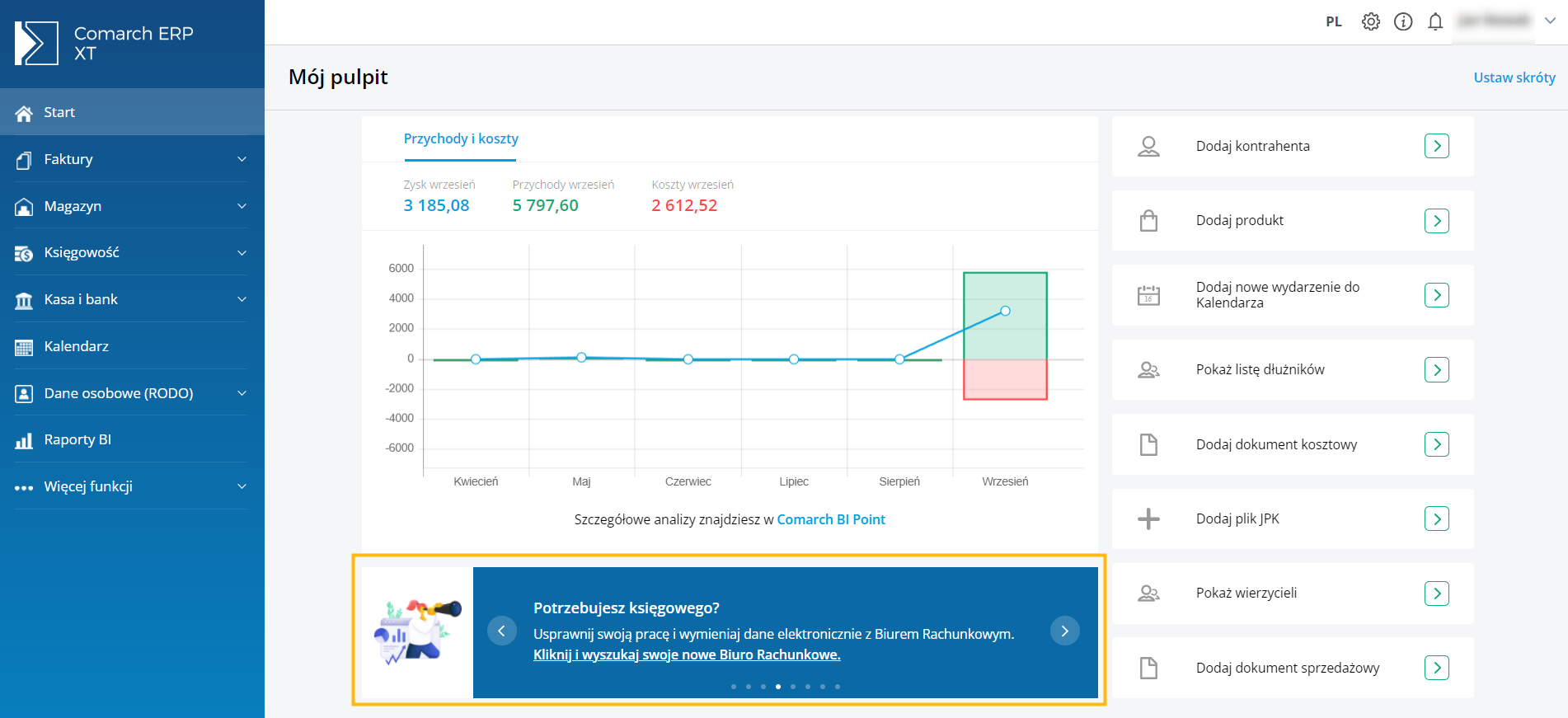


Wysyłanie danych przez IWD, a brak dokumentów do wysłania, jak wysłać pustą paczkę?
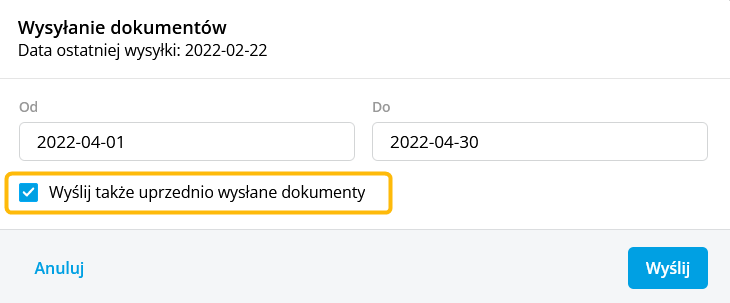
Jak wysłać do Biura Rachunkowego wydruki dokumentów sprzedażowych?
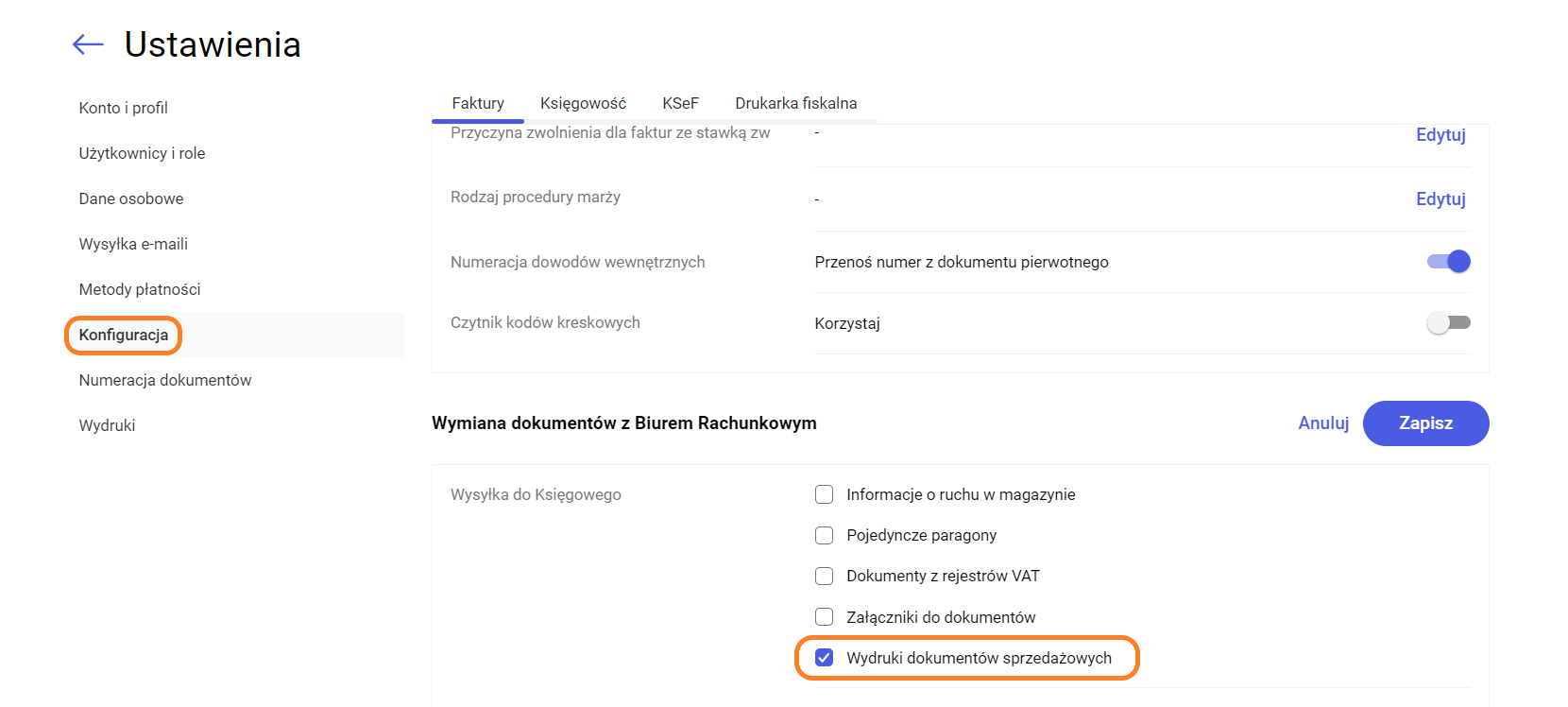 Krok 2. W menu Menu / Start należy wybrać opcję "Wyślij dane do księgowego"
Krok 2. W menu Menu / Start należy wybrać opcję "Wyślij dane do księgowego"
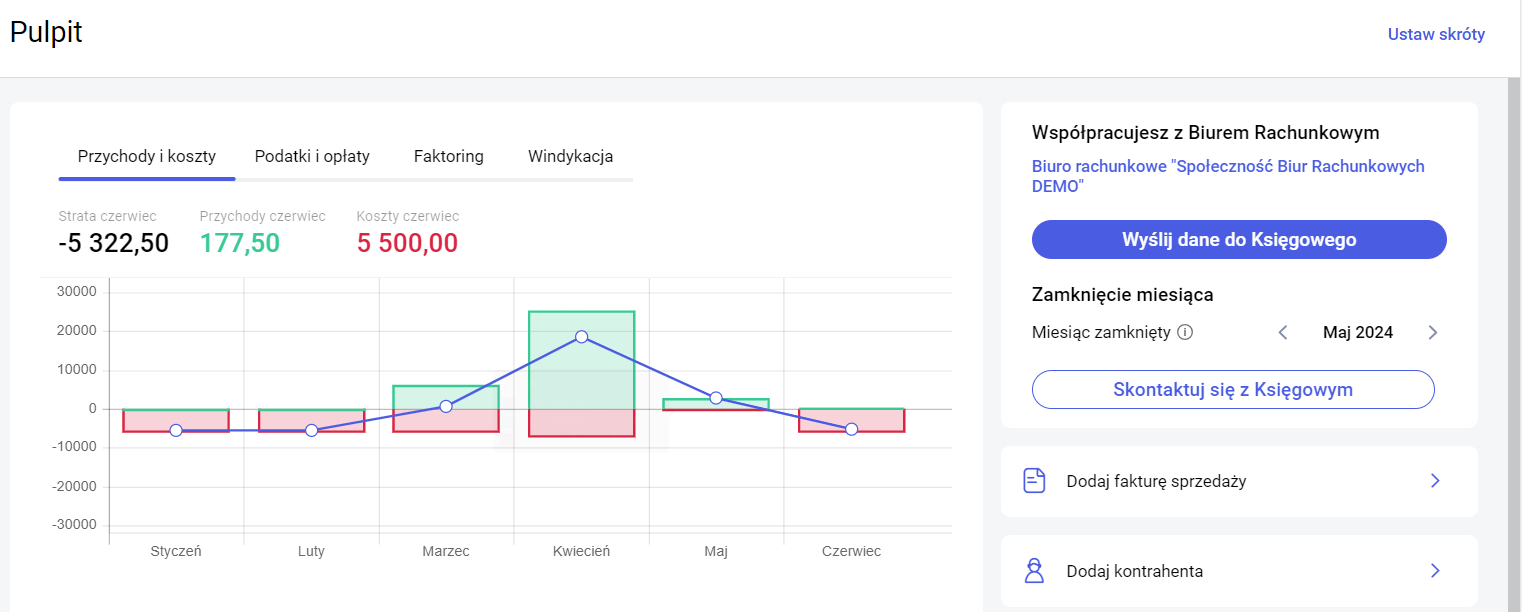 Do Biura Rachunkowego mogą być wysłane wydruki do następujących dokumentów:
Do Biura Rachunkowego mogą być wysłane wydruki do następujących dokumentów:
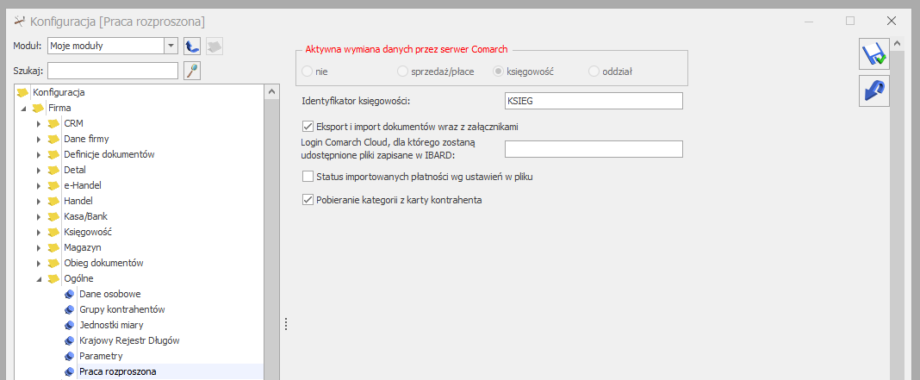
W jaki sposób pobrać kontrahentów z Biura Rachunkowego?
Komunikat: W zadanym okresie występują dokumenty w buforze, czy zatwierdzić dokumenty?
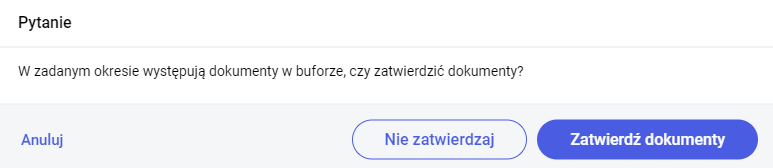
Jak wyeksportować dokumenty magazynowe poprzez Internetową Wymianę Dokumentów (IWD)?

Gdzie można wysyłać wiadomości do Biura Rachunkowego?

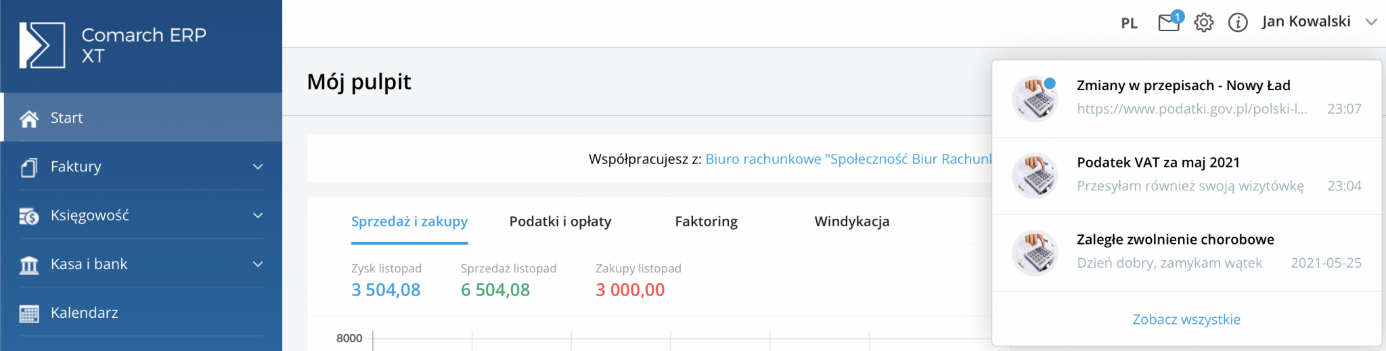
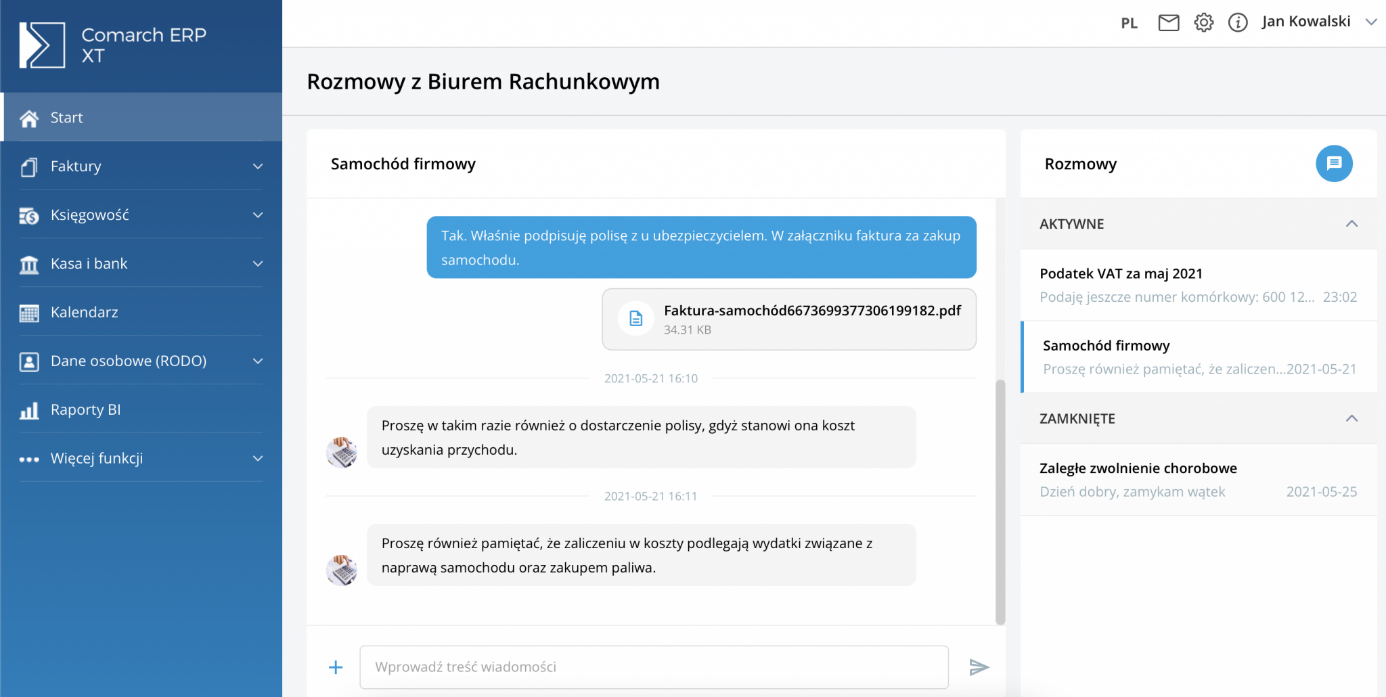

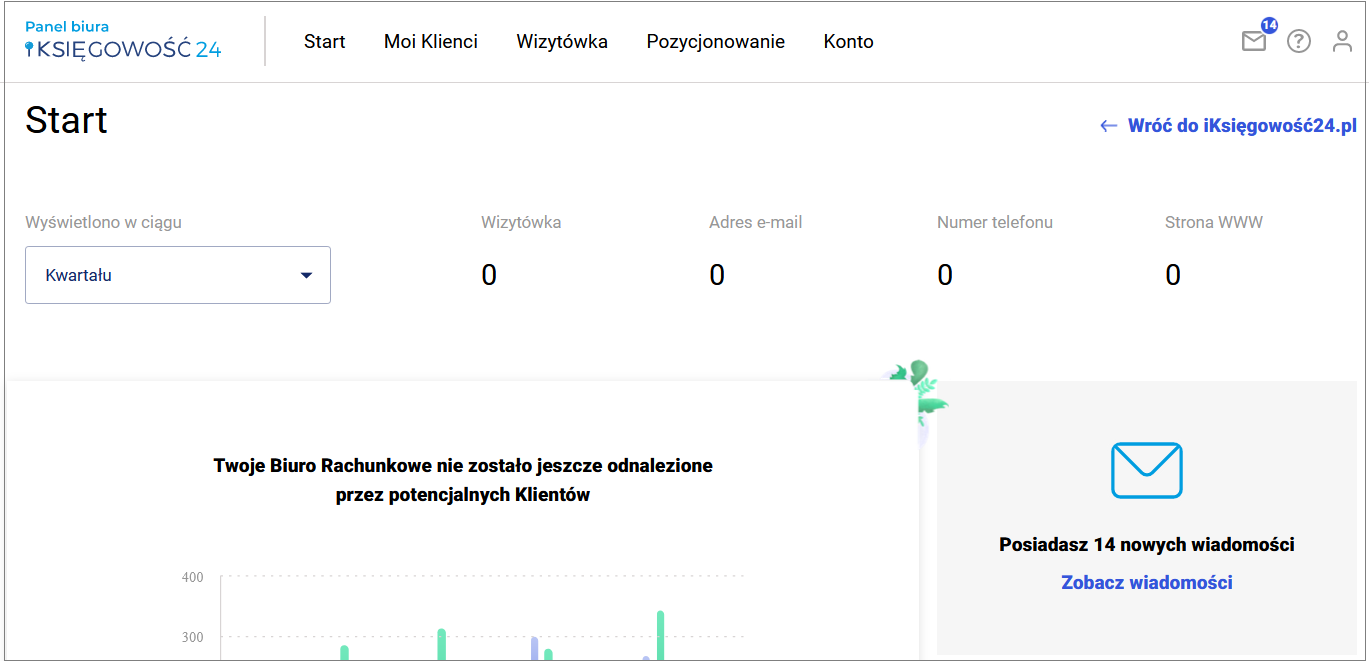
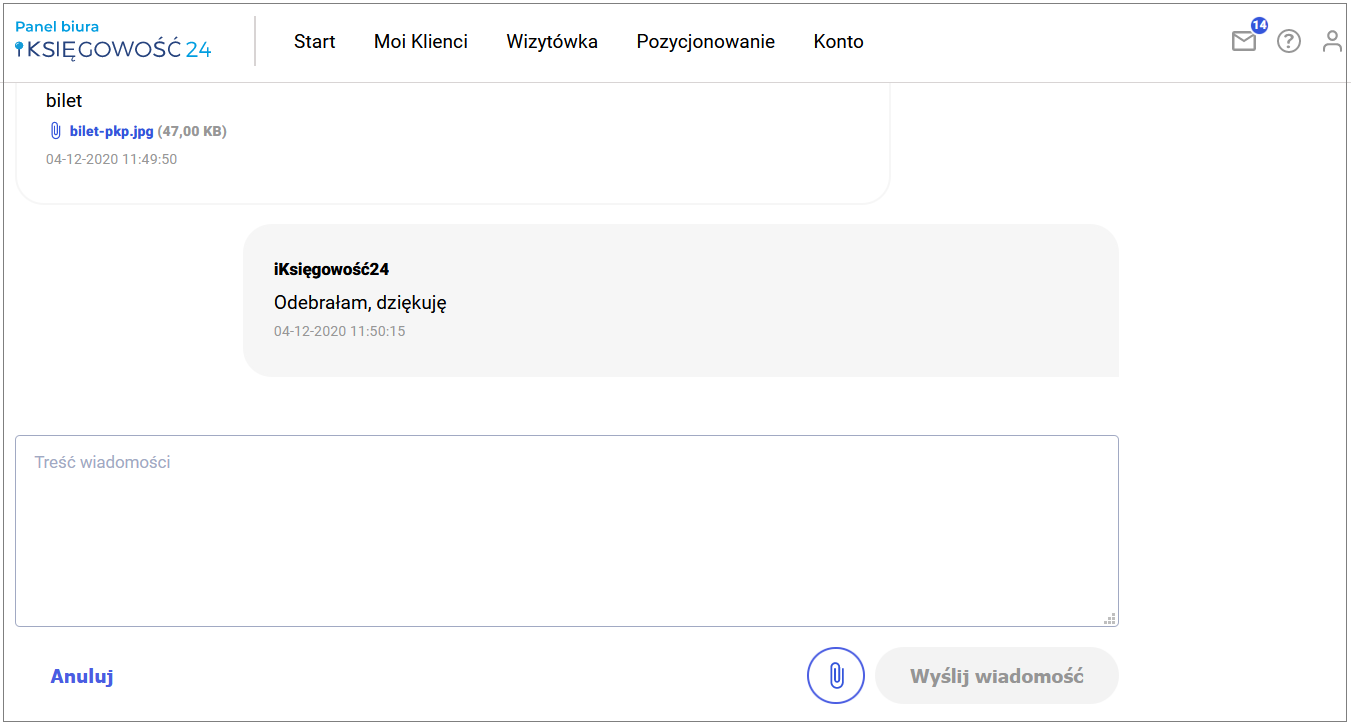
Jak zamknąć miesiąc przy współpracy z biurem rachunkowym?
Funkcja Zamknięcie miesiąca może być stosowana przez biuro rachunkowe w dwóch trybach:
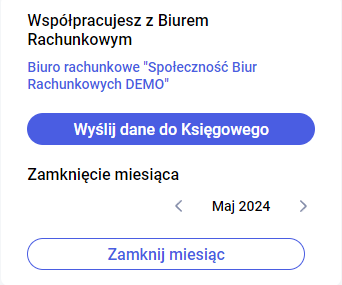
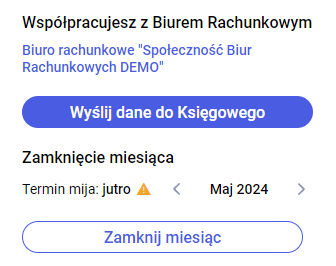 Po kliknięciu przycisku Zamknij miesiąc pojawi się okno z komunikatem potwierdzającym chęć zamknięcia miesiąca:
Po kliknięciu przycisku Zamknij miesiąc pojawi się okno z komunikatem potwierdzającym chęć zamknięcia miesiąca:
 Weryfikacja dokumentów przed zamknięciem miesiąca
Weryfikacja dokumentów przed zamknięciem miesiąca



W module Księgowość:
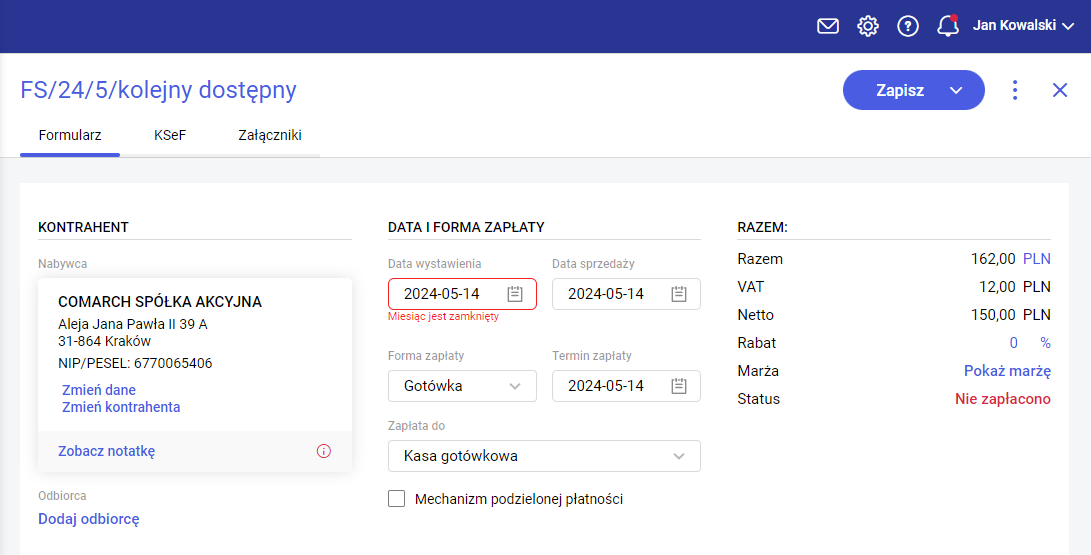


 Zobacz także:
Jak otworzyć zamknięty miesiąc?
Jak przekazać dokument księgowemu gdy miesiąc jest zamknięty?
Zobacz także:
Jak otworzyć zamknięty miesiąc?
Jak przekazać dokument księgowemu gdy miesiąc jest zamknięty?Jak otworzyć zamknięty miesiąc?


Jak przekazać dokument księgowemu gdy miesiąc jest zamknięty?
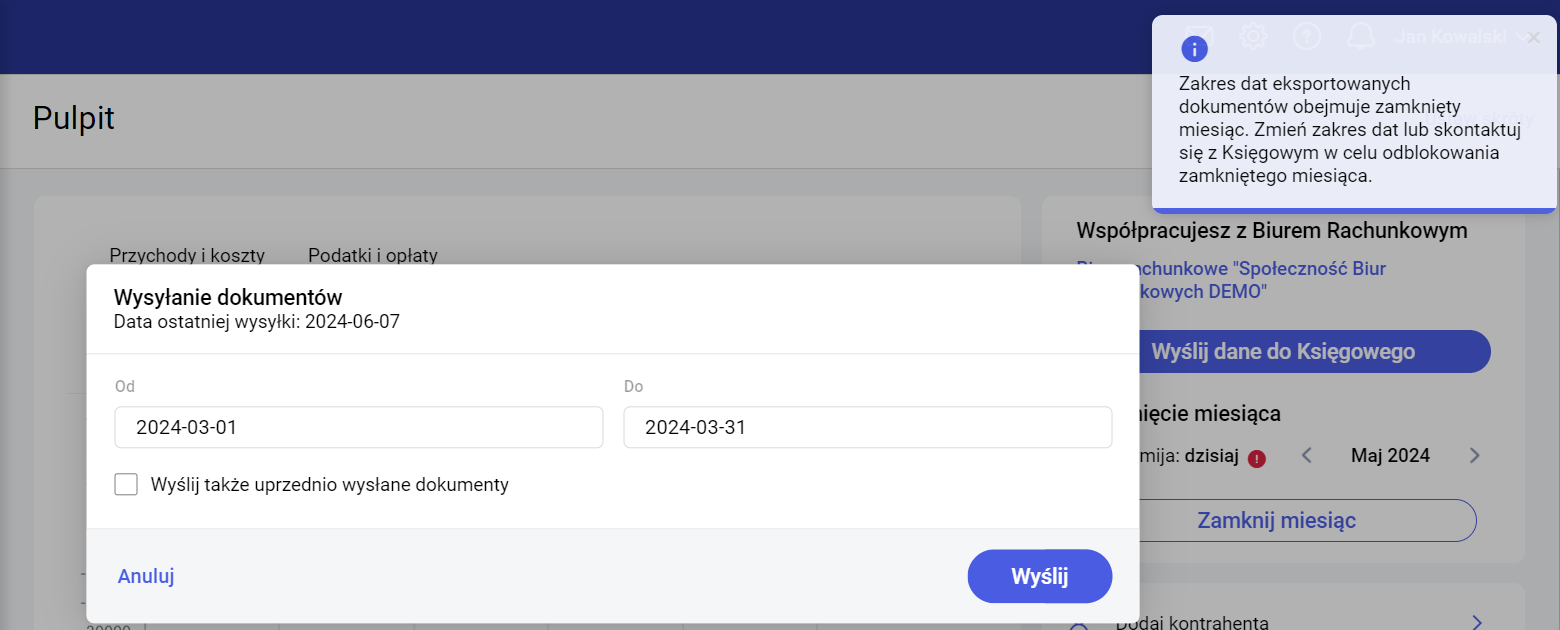 W przypadku gdy jest potrzeba aby ponownie wysłać dokumenty należy skontaktować się z księgowym, który musi w takiej sytuacji otworzyć miesiąc.
W przypadku gdy użytkownik otrzymał fakturę kosztową dotyczącą miesiąca, który został już zamknięty należy:
W przypadku gdy jest potrzeba aby ponownie wysłać dokumenty należy skontaktować się z księgowym, który musi w takiej sytuacji otworzyć miesiąc.
W przypadku gdy użytkownik otrzymał fakturę kosztową dotyczącą miesiąca, który został już zamknięty należy:
Jeżeli użytkownik potrzebuje przekazać księgowemu inny dokument – należy skontaktować się z księgowym w celu otwarcia miesiąca.
Zobacz także:
Jak otworzyć zamknięty miesiąc?
Jak zamknąć miesiąc przy współpracy z Biurem Rachunkowym?



